启用工作共享时,需要从现有模型创建主项目模型,称为中心模型。
中心模型将存储项目中所有工作集和图元的当前所有权信息,并充当该模型所有修改的分发点。 所有用户都应保存各自的中心模型本地副本,在该工作空间本地进行编辑,然后与中心模型进行同步并将所做的更改发布到中心模型中,以便其他用户可以看到他们的工作成果。
启用工作共享并创建中心模型
- 打开要用作中心模型的项目文件 (RVT)。
- 单击“协作”选项卡
 “管理协作”面板
“管理协作”面板
 (工作集)。
注: 如果已安装 Cloud Models for Revit 附加模块,则:
(工作集)。
注: 如果已安装 Cloud Models for Revit 附加模块,则:- 单击“协作”选项卡
 “管理协作”面板
“管理协作”面板
 工作集。
工作集。
- 在“协作”对话框中,选择“在网络中协作”,然后单击“确定”。
将显示“工作共享”对话框,其中显示默认的用户创建的工作集(“共享标高和轴网”和“工作集 1”)。
- 单击“协作”选项卡
- 如果需要,重命名工作集。
- 在“工作共享”对话框中,单击“确定”。
将显示“工作集”对话框。
- 在“工作集”对话框中,单击“确定”。
此时无需创建工作集。
- 单击“文件”选项卡
 另存为
另存为
 (项目)。
(项目)。
- 在“另存为”对话框中,指定中心模型的文件名和目录位置。
指定中心模型的名称时,应使用能知道它是中心模型的命名约定(例如 OfficeBuilding_CentralModel.rvt)。
注: 由于原有版本的 Revit 在备份文件名末尾附加小数点和数字字符串,因此您的文件名不应以该形式结尾。 否则,不会创建正确的备份目录。 例如,如果您想要将中心模型命名为 hotel.2010.rvt,请考虑将其命名为 hotel_2010.rvt。注意: 保存中心模型时,务必将其保存到所有工作组成员都可以访问的网络驱动器上。 如果您在使用基于服务器的工作共享,Revit Server 必须安装到中心模型所在的任一计算机上,并且必须在该计算机上的 RSN.ini 文件中启用 Host 角色。 - 在“另存为”对话框中,单击“选项”。
- 在“文件保存选项”对话框中,选择“保存后将此作为中心模型”。
注: 如果这是启用工作共享后首次进行保存,则此选项在默认情况下是选中的,并且无法进行修改。
- 为本地副本选择默认工具集。 在“打开默认工作集”中,选择下列选项之一。
工作集默认设置 说明 全部 打开中心模型中的所有工作集。在较大的项目中,打开所有工作集会显著降低性能。 可编辑 打开所有可编辑的工作集。 根据中心模型中可编辑工作集的数目,该选项可能会显著降低较大项目中的性能。 上次查看的 根据工作集在上次 Revit 任务中的状态打开工作集。 仅打开上次任务中打开的工作集。如果是首次打开该文件,则将打开所有工作集。 指定 打开指定的工作集。 单击“打开”时,将显示“打开的工作集”对话框。
初始状态基于上次打开该文件的时间。指定不同的工作集,或单击“确定”确认默认设置。
按 Ctrl+A 可选择此对话框中的所有工作集。
- 单击“确定”。
- 在“另存为”对话框中,单击“保存”。
现在该文件就是项目的中心模型了。 Revit 在指定的目录中创建文件,并为该文件创建一个备份文件夹。
例如,如果中心文模型为 OfficeBuilding_CentralFile,则可以在该目录中找到项目文件和备份文件夹 (OfficeBuilding_CentralFile_backup)。
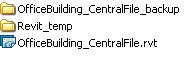
备份文件夹包含中心模型的备份信息和编辑权限信息。
Revit_temp 文件夹包含将有关操作(例如“与中心文件同步”)的进度信息提供给 Worksharing Monitor 的文件。